1. 환경 설정하기
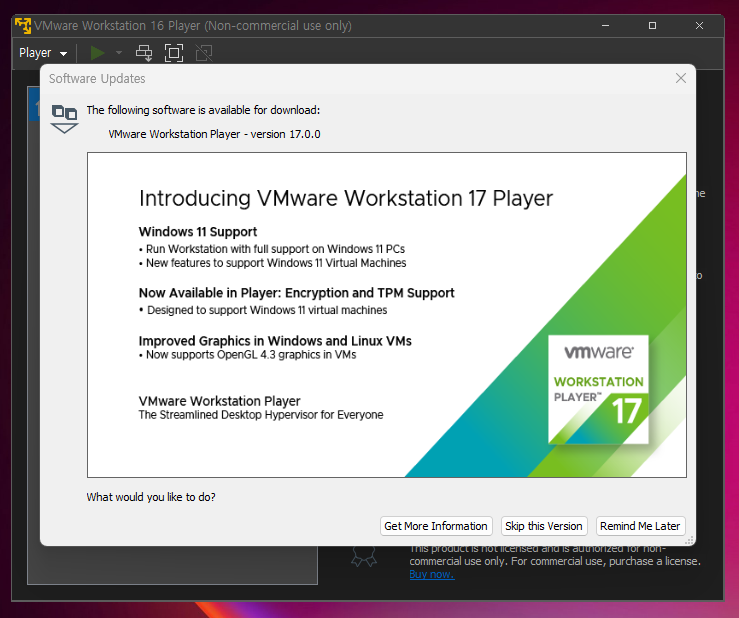
먼저 vmware station player 16버전을 열게 되면 처음 열었을 때 17로 업그레이드 하라는 문구가 뜹니다. 저희는 18.04 iso를 다운로드 받았기 때문에 17버전보다는 16버전을 사용할 것입니다. 그렇기 때문에 remind me later을 눌러줍시다.
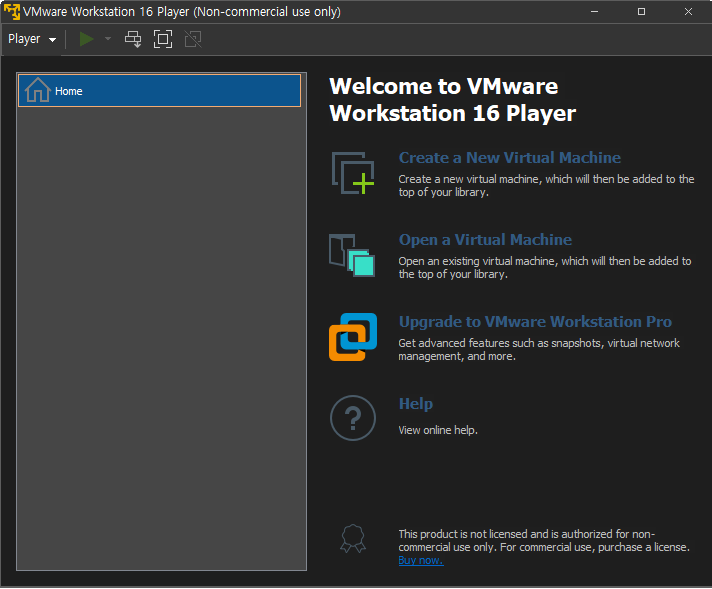
이제 환경설정 해보도록 하겠습니다.
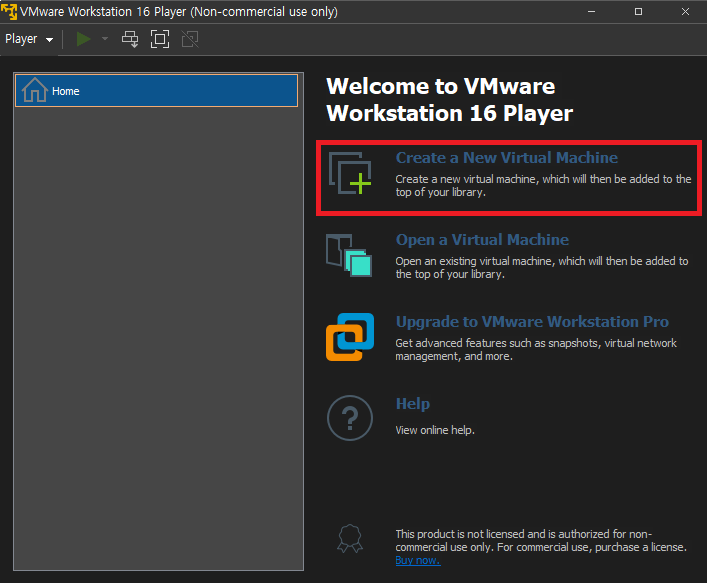
create a new virtual machine을 눌러줍시다.
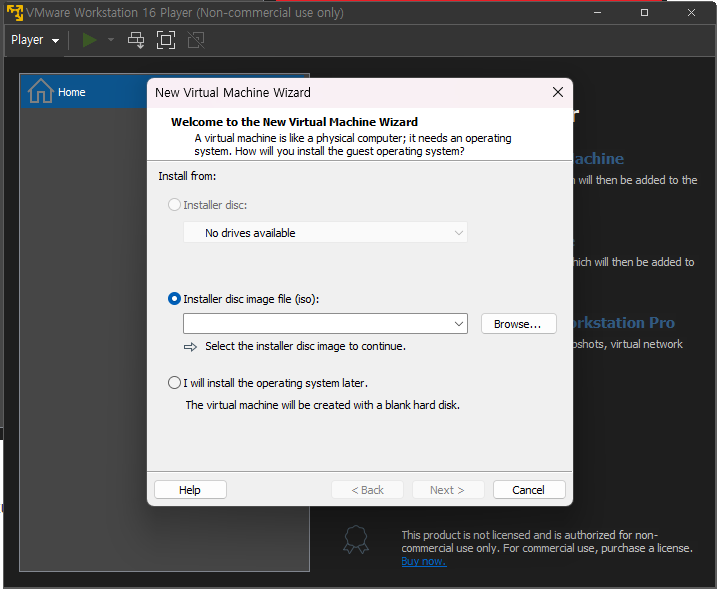
이런 창이 뜨게 되는데 I will install the operation system later. 을 눌러줍시다.
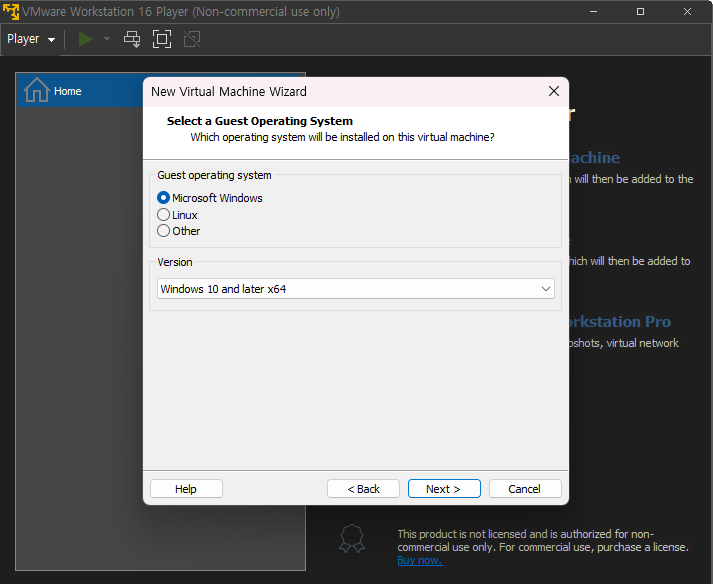
내 pc 환경에 맞게 설정해줍시다. 저는 윈도우11이기 때문에 version을 이렇게 하겠습니다.
그 다음 경로 설정하시고 경로 설정은 딱히 건드릴게 없습니다.
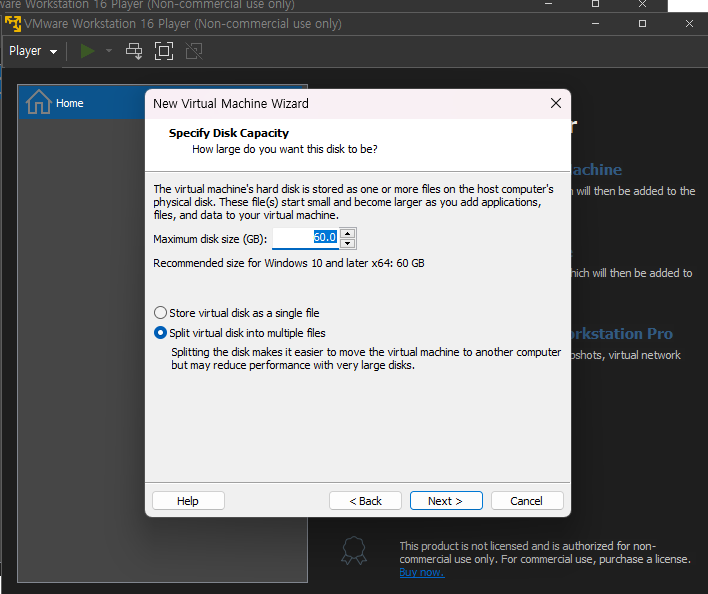
그 다음 이런 창이 뜰건데 잠깐 사용하실거면 용량을 줄이셔도 됩니다. 저는 100gb로 할 생각입니다.
그리고 multi로 할건지 single로 할건지 선택하시면 됩니다. 저는 multi로 하겠습니다.
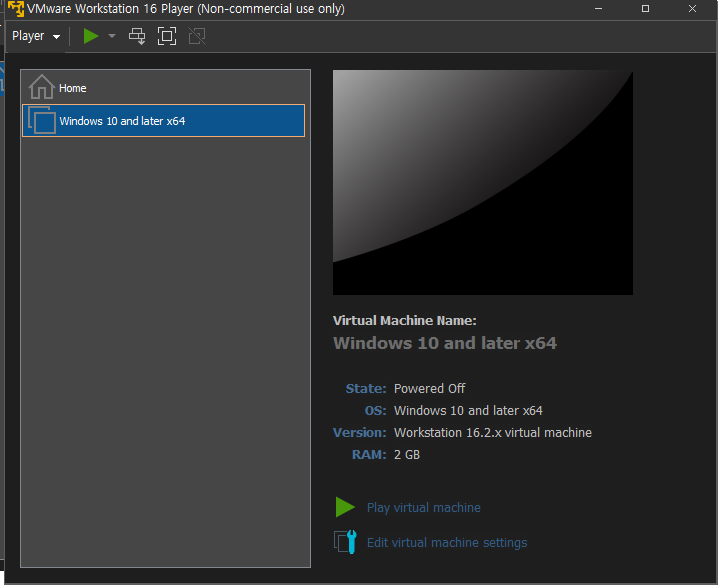
오른쪽 아래에 edit virtual machine settings라고 적혀있습니다. 눌러줍시다.
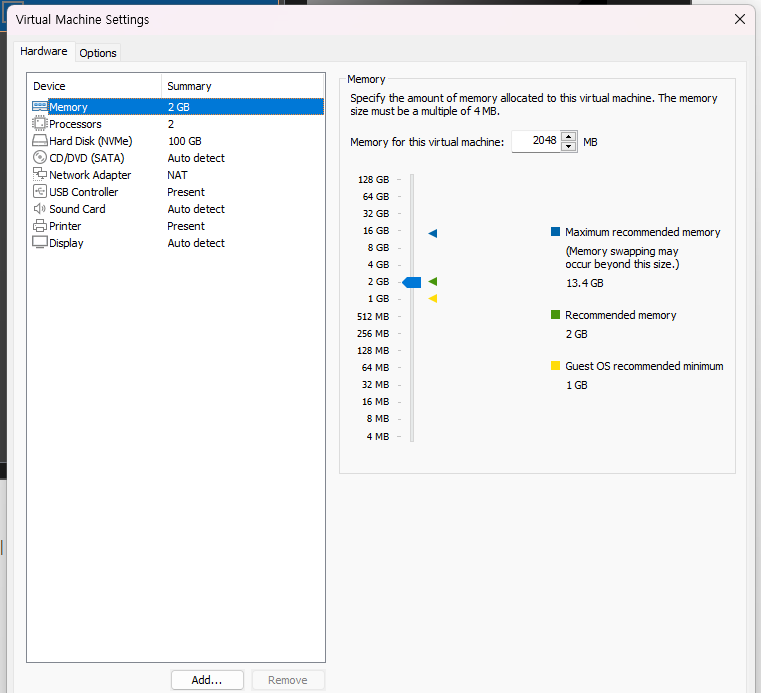
그러면 메모리부터해서 하드디스크 용량 여러가지가 뜨는데 우리는 cd/dvd(sata)를 눌러줍시다.
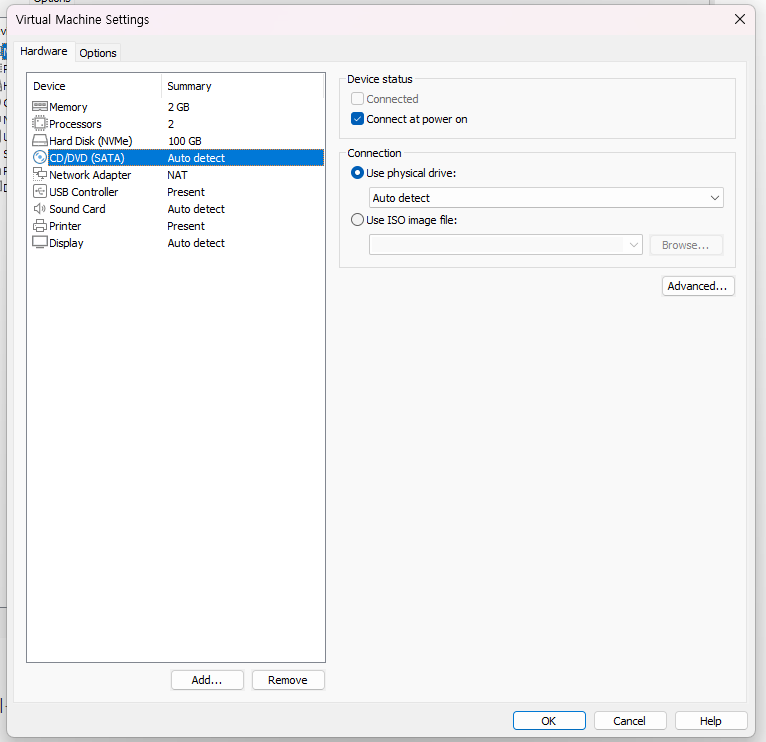
이런 창이 뜨게 되는데 아까 다운로드한 18.04 iso를 image file로 넣으셔야 합니다.
다운로드 안 하셨다면 해당 링크를 클릭 후 다운로드 하시면 됩니다.
Ubuntu 18.04 버전 다운로드, 우분투 18.04.6 버전 다운로드하기 우분투 리눅스 환경설정
1. 먼저 ubuntu 18.04 버전 홈페이지 접속 https://releases.ubuntu.com/18.04/ Ubuntu 18.04.6 LTS (Bionic Beaver) Select an image Ubuntu is distributed on three types of images described below. Desktop image The desktop image allows you to try Ubuntu
codegod.tistory.com
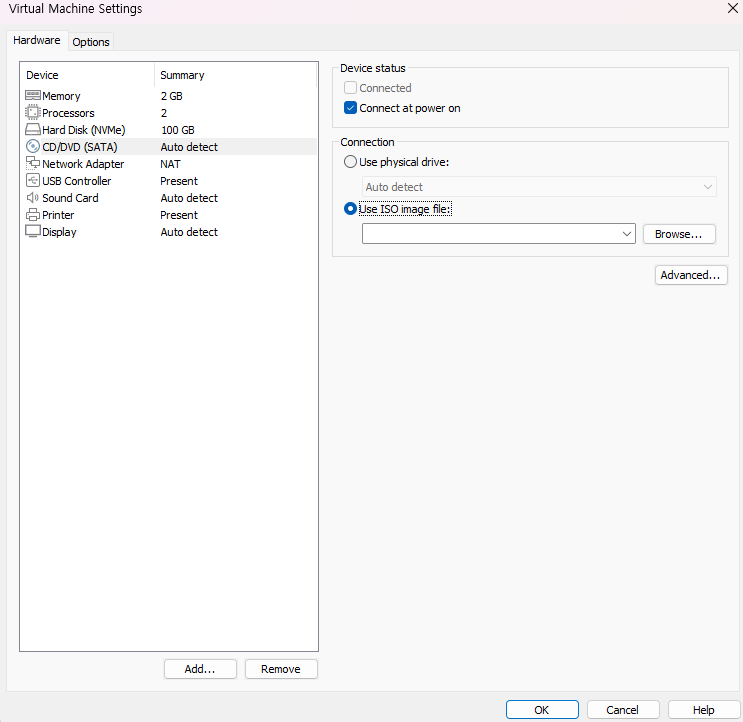
우분투 설치하기 위해서 iso image file을 눌러주시고 iso 파일을 찾아 더블 클릭 해줍니다.
그 다음 OK를 눌러줍니다.
추가적인 환경 설정은 다음 게시물에서 계속 올리도록 하겠습니다.
'개발일지 > 리눅스' 카테고리의 다른 글
| Ubuntu 18.04 버전 다운로드, 우분투 18.04.6 버전 다운로드하기 우분투 리눅스 환경설정 (0) | 2023.02.25 |
|---|---|
| VMware Workstation Player 16 버전 다운로드 하기 workstation 16 download (0) | 2023.02.25 |


댓글